No trabalhar v. Microsoft. Escritório. Palavra. c. do utilizador surgir vários dificuldades. Inexperiente comercial esse programas. definir pergunta, como as por para fora perseguições.
Numeração de página, superior e diminuir título em execução procurado para embutir dados modelo modelo, que vai ser exibição sobre subseqüente página. isto pode ser ser estar sobrenome autor, título firmas. ou empreendimentos, numeração páginas, encontro, de outros opções. Primeiro você precisa decidir quais dados você precisa. MasAcontece que é necessário remover o cabeçalho previamente instalado da página. Considerar métodos, como as por para fora título em execução, que o. ele se tornou não reclamado.
Como remover o rodapé no Word - Método 1
- Selecione a guia "Inserir".
- Encontramos um grupo de "rodapés".
- Selecione "rodapé superior" ou "rodapé".
- No menu de contexto que abre, selecione o comando "Remover Top Guide" ou "Excluir rodapé".

Como remover o rodapé no Word - Método 2
- Na barra de tarefas, selecione a guia "Designer".
- No canto superior esquerdo, escolha uma cabeça de cabeçalho que desejamos remover.
- No menu de contexto que abre, selecione o comando "Remover Top Guide" ou "Excluir rodapé".

Recursos adicionais do "Designer"
Às vezes, você precisa remover o rodapé apenas na primeira folha do documento e não em todas as páginas. Para isso, você precisa:
- faça um clique do mouse duplo no campo de rodapé;
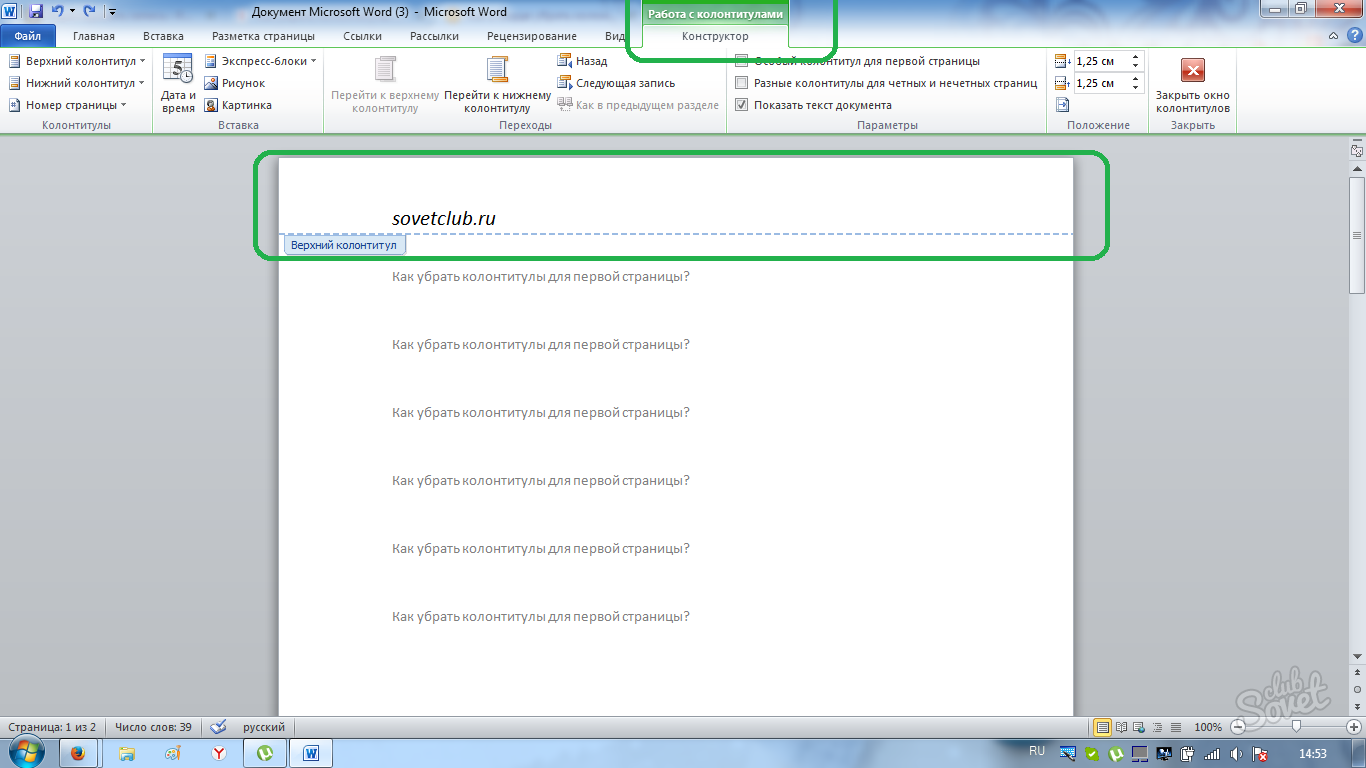
- na guia "Designer", é necessário marcar o quadrado "rodapé especial para a primeira página".
- os dados contidos no rodapé nesta página são automaticamente apagados. Campo de guia da página Você pode deixar limpo ou entreter as informações desejadas.
Às vezes, as páginas são necessárias apenas em páginas nem ímpares.
- defina os parâmetros necessários até mesmo e nem mesmo páginas através do "Designer".

Nós olhamos maneiras de remover os rodapés. Não há nada complicado na configuração ou remoção de cabeças de rodapé, se você aderir à sequência acima. Recursos no Microsoft Word Multifaceted.






























